Демонстрация экрана iPhone в режиме реального времени. И это не просто запись экрана
Функция Запись экрана появилась впервые на iPhone и iPad в iOS 11. Чтобы ее активировать, нужно перейти в Настройки – Пункт управления – Настроить элементы управления и добавить Запись экрана нажав на «+». После проделанных манипуляций ты сможешь активировать Запись экрана в любой момент из шторки пункта управления.
Кстати, ты же в курсе, что ты можешь не только записывать экран, но и комментировать голосом то, что ты делаешь. Для этого при активации Записи экрана, подержи эту кнопку чуть дольше и, в появившемся меню, включи микрофон.
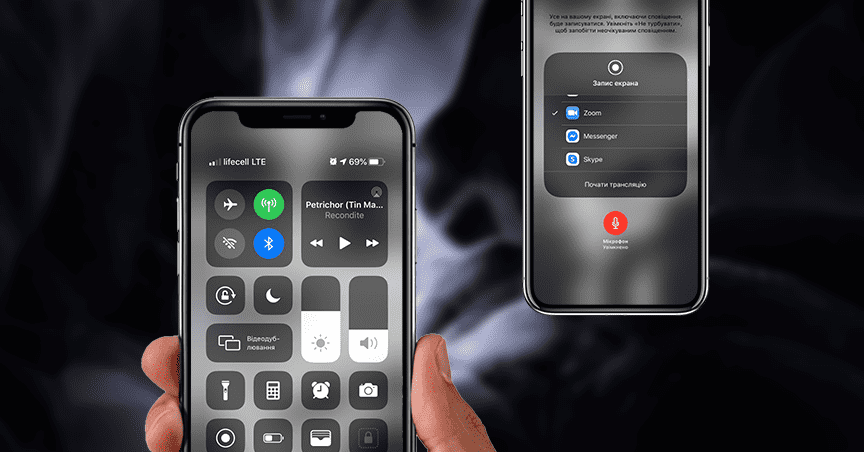
Мало кто знает, но здесь же можно не только записать видео демонстрации экрана, но и транслировать происходящее на дисплее телефона в режиме реального времени. Расшарить экран iPhone сегодня точно позволяют Google Meet, Skype и даже Facebook Messenger. Это не полный список приложений, но это самые популярные из них.
Как расшарить экран iPhone?
Запусти одно из перечисленных приложений, создай видеовстречу с собеседником или группой собеседников и, во время конференции, зайди в Пункт управления (свайп снизу экрана или с верхнего правого угла вниз на iPhone з Face ID).
Здесь нужно нажать и удерживать кнопку Запись экрана, чтобы увидеть то самое меню с активацией микрофона. В списке над микрофоном выбери то приложение, в котором ты сейчас создал видеозвонок и нажми «Начать вещание». Да, все вот так вот просто и без дополнительных настроек.

Читать наш блог в Telegram


